どうもmizukiです。5年くらいに買ってきた外付けHDDの調子が悪かったのでSSD+外付け用ケースを買いました!最近はSSDもかなり安く買えるようになりました。僕はここ数年バッファローなどのUSBに挿せばスグ使えるタイプの機器しか使っておらず少しハマったので備忘録を残します。
経験者からすれば無能なムーブですが。僕はSSDをフォーマットをしないままUSBでPCに繋いで「なんだこれ全然読み込まないけど不良品?」と思いつつケーブル替えたり、何度もケースに抜き差しするなど色々試しました。そして30分くらいで「SSDをフォーマットしてない」と言う原因に辿り着きました。素で買ったSSDやHDDを使うときはフォーマットをしなければならない(戒め)
とりあえず今回買ったSSD+外付け用ケースの紹介から。
購入したSDD+外付け用ケース
増税前のセールでSSDが500Gが6,898円、ケースは1,499円しました。今価格を見直したら200円くらいしか違わなかったのでそこまで得では無かった模様。ケースは最近のAmazonにありがちな『同じ価格帯によくわからないブランドが似たような商品を出している』状態で違いがよくわからなかったのでレビュー多い奴を買った(思考停止)とりあえず動けばヨシ!の精神。
必死に1時間くらいブランドとか調べるよりも安い商品は早く買った方が効率が良いと思う派。
Win10におけるSSDの初回フォーマットの手順
簡易解説
Winマークを右クリック→ディスクの管理→フォーマット形式を選択→シンプルボリュームウィザードを起動して実行→テストで何か書き込む→動けばヨシ!
画像付きで解説
Winマークを右クリック
ディスクの管理を選択
フォーマットされていないディスクがある場合自動で「フォーマットしないかい?」と聞いてくるので以下の手順で進める。
▼フォーマット前のSSD(未割り当ての部分を右クリックしてフォーマットを選択する)

▼フォーマットの形式を聞かれるので好みで選択する

補足
MBRはパーテーションが4個までしか切れない代わりに古いOSでも読み込める。
GPTはパーテーションが126個も切れるが新しいOSでしか読み込めない。
PS4とかにも挿すかもしれないので、MBRを選択。そもそもパーテーション切らないからGPTを選択するメリットが無い。
▼シンプルボリュームウィザードを起動する
※赤枠内を右クリックして「新しいシンプルボリューム」を選択する
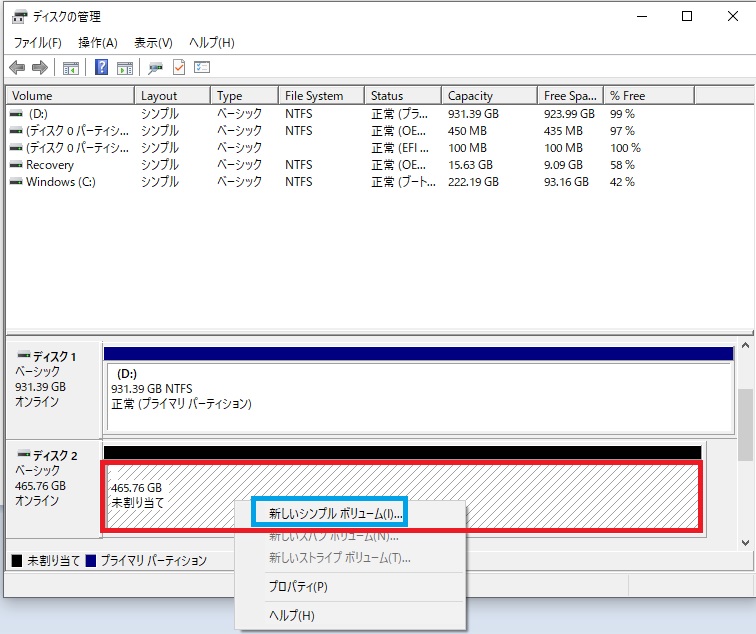
※フォーマット形式については以下リンクがわかりやすい。

適当にSSDにフォルダを書き込む、書き込めればヨシ!
まとめ
HDDでもSSDでも素のディスクを使用する場合は必ずフォーマットをしよう!
HDDのレビューを見る限り品質が安定してなさそうなので、SSDを購入したけどどれくらい持つのか不安ですが長持ちするといいなぁ。
SSDもダメならRAID組むしかないかも。
追記
シンプルボリュームウィザードの起動方法が手動で実行したいディスクを選択する方式だったので修正しました。

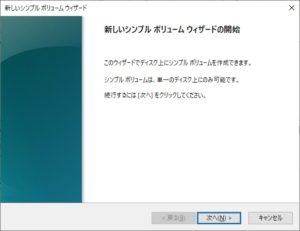
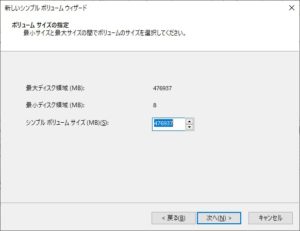
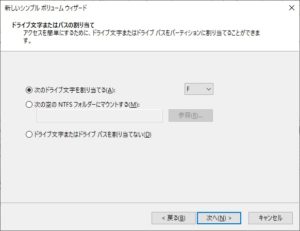
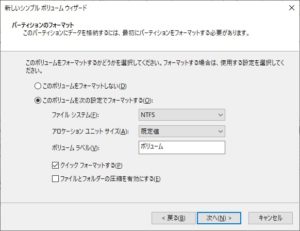
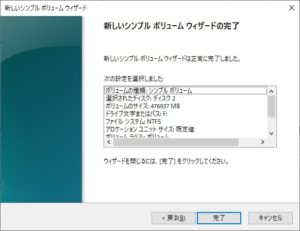
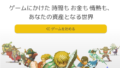
コメント